Win7旗舰版这样改无线密码,手把手教你一步步搞定!
时间:2025-06-10 10:54:13 273浏览 收藏
还在为忘记Win7旗舰版无线密码烦恼吗?别担心,本文将手把手教你轻松修改!随着无线网络的普及,安全问题日益重要。本文详细介绍了如何在Win7系统中更改无线网络密码,包括登录路由器管理界面、找到无线安全设置、设置高强度密码等步骤。即使忘记密码,也能通过简单几步快速完成修改。掌握这些技巧,让你的无线网络安全无忧,畅享便捷的网络生活!快来学习Win7旗舰版修改无线密码的详细步骤,保障你的网络安全吧!
如今,人们上网时普遍倾向于使用无线网络,这种方式带来了诸多便利。在家里,我们可以自由选择上网地点,而无需受到位置的约束;此外,随着技术的发展,越来越多的移动设备支持无线网络连接,比如智能手机和平板电脑等。接下来,小编将为大家介绍一种方法,即如何在Windows 7(简称Win7)系统中更改无线网络密码。
Win7系统更改无线网络密码的具体步骤
首先,确保无线路由器与电脑已正确连接,接着在浏览器地址栏输入192.168.1.1,这通常是大多数无线路由器的默认管理地址,如果不确定,可以参考路由器背面的标签。
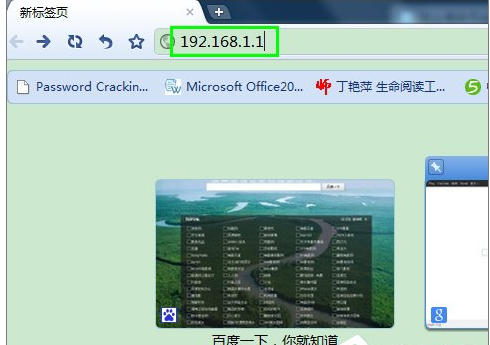
在出现的登录窗口中,输入默认的用户名和密码均为admin,这些信息通常也会标注在路由器背面。
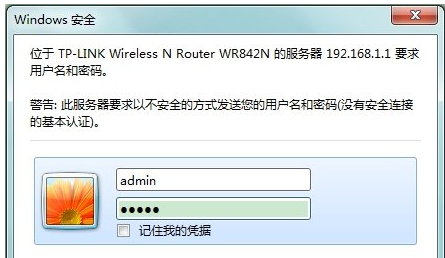
成功登录后,会进入无线路由器的状态页面,位于左侧菜单中的【运行状态】部分。
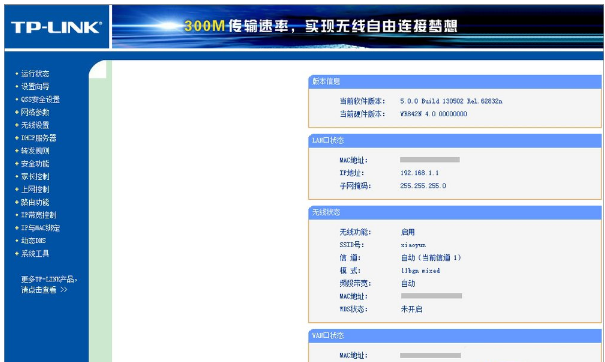
接下来,点击左侧菜单里的【无线设置】选项。
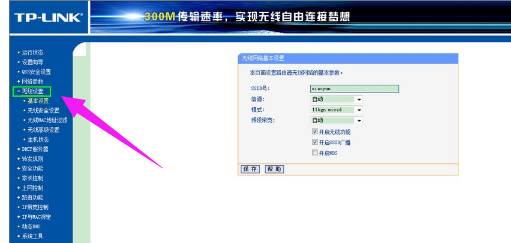
再次点击【无线设置】下的【无线安全设置】。
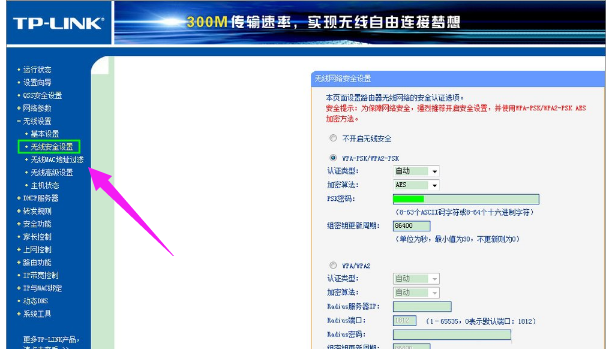
在右侧的PSK密码框内输入新的无线网络密码,并点击【保存】按钮。为了提高密码的安全性,建议使用包含字母、数字以及特殊符号的组合,并确保长度不少于8个字符。
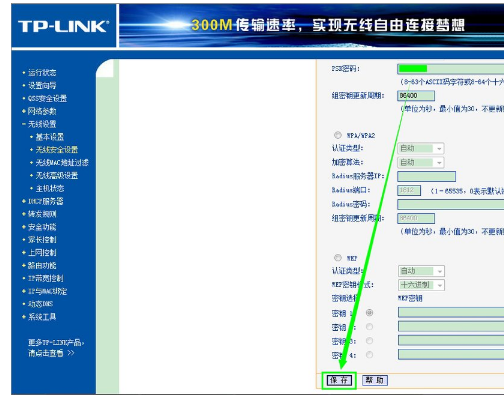
完成上述操作后,新设置的密码应当立即生效。若未生效,可尝试点击左侧菜单中的【系统工具】→【重启路由器】,随后在右侧点击【重启路由器】按钮。
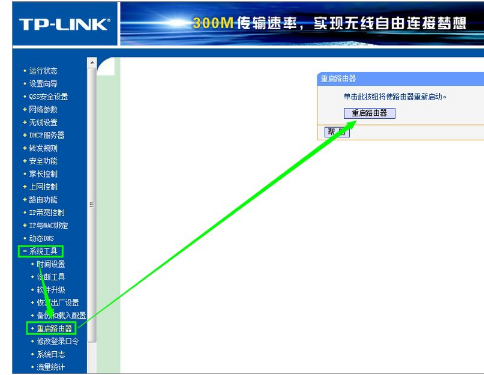
至此,关于Win7系统修改无线网络密码的方法就介绍完毕了。
以上就是本文的全部内容了,是否有顺利帮助你解决问题?若是能给你带来学习上的帮助,请大家多多支持golang学习网!更多关于文章的相关知识,也可关注golang学习网公众号。
-
501 收藏
-
501 收藏
-
501 收藏
-
501 收藏
-
501 收藏
-
127 收藏
-
496 收藏
-
389 收藏
-
497 收藏
-
408 收藏
-
218 收藏
-
363 收藏
-
156 收藏
-
109 收藏
-
426 收藏
-
186 收藏
-
151 收藏
-

- 前端进阶之JavaScript设计模式
- 设计模式是开发人员在软件开发过程中面临一般问题时的解决方案,代表了最佳的实践。本课程的主打内容包括JS常见设计模式以及具体应用场景,打造一站式知识长龙服务,适合有JS基础的同学学习。
- 立即学习 543次学习
-

- GO语言核心编程课程
- 本课程采用真实案例,全面具体可落地,从理论到实践,一步一步将GO核心编程技术、编程思想、底层实现融会贯通,使学习者贴近时代脉搏,做IT互联网时代的弄潮儿。
- 立即学习 516次学习
-

- 简单聊聊mysql8与网络通信
- 如有问题加微信:Le-studyg;在课程中,我们将首先介绍MySQL8的新特性,包括性能优化、安全增强、新数据类型等,帮助学生快速熟悉MySQL8的最新功能。接着,我们将深入解析MySQL的网络通信机制,包括协议、连接管理、数据传输等,让
- 立即学习 500次学习
-

- JavaScript正则表达式基础与实战
- 在任何一门编程语言中,正则表达式,都是一项重要的知识,它提供了高效的字符串匹配与捕获机制,可以极大的简化程序设计。
- 立即学习 487次学习
-

- 从零制作响应式网站—Grid布局
- 本系列教程将展示从零制作一个假想的网络科技公司官网,分为导航,轮播,关于我们,成功案例,服务流程,团队介绍,数据部分,公司动态,底部信息等内容区块。网站整体采用CSSGrid布局,支持响应式,有流畅过渡和展现动画。
- 立即学习 485次学习
